pantalla del presentador
La pantalla del presentador es un conjunto de controles que te ayuda a navegar y llevar a cabo tu presentación cuando reproduces tu presentación de diapositivas en una ventana o en pantalla completa en una pantalla externa. Por ejemplo, puedes consultar o editar tus notas de presentador, previsualizar la siguiente diapositiva, realizar un seguimiento del tiempo de la presentación, y más.
Para abrir la pantalla del presentador, realiza una de las siguientes operaciones:
Ver la pantalla del presentador en una ventana: selecciona Reproducir > En ventana (el menú Reproducir se encuentra en la parte superior de la pantalla), y luego haz clic en
 de la barra de herramientas. La pantalla del presentador aparece en una ventana mientras que la presentación de diapositivas se reproduce en otra.
de la barra de herramientas. La pantalla del presentador aparece en una ventana mientras que la presentación de diapositivas se reproduce en otra.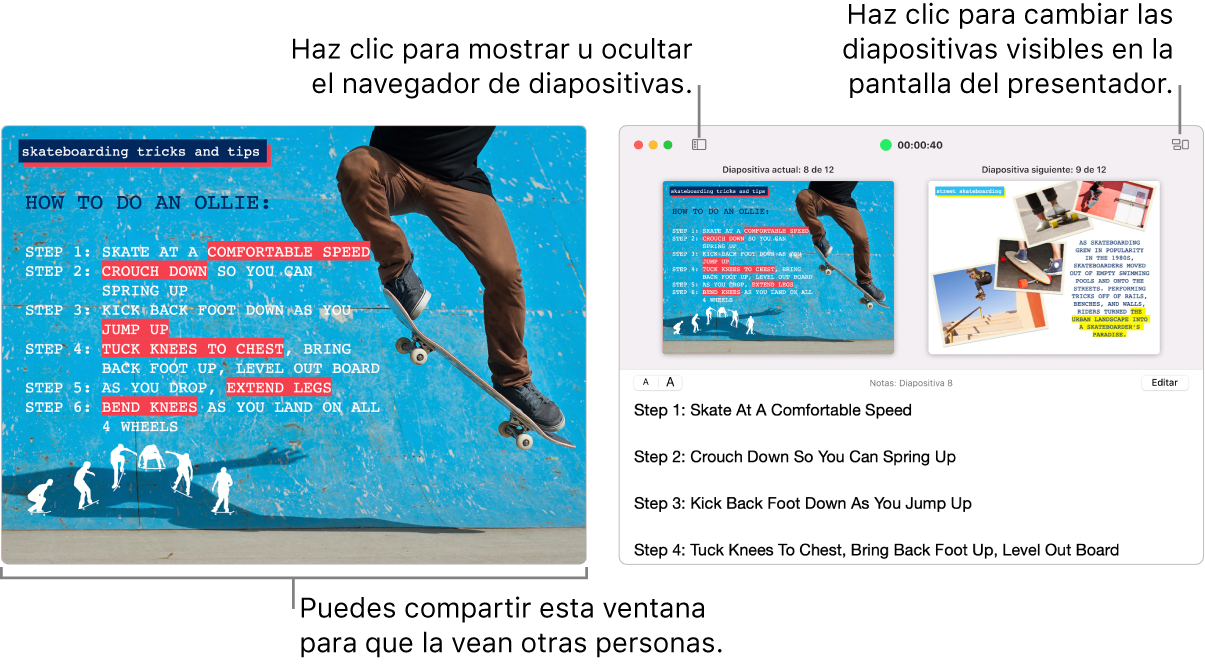
si no ves la pantalla del presentador, mueve el puntero en la parte superior de la ventana de la presentación de diapositivas y haz clic en
 o selecciona Reproducir > Mostrar pantalla del presentador en ventana.
o selecciona Reproducir > Mostrar pantalla del presentador en ventana.Ver la pantalla del presentador con uno o varios monitores conectados a la Mac: elige Reproducir > Pantalla completa, y haz clic en
 en la barra de herramientas. De forma predeterminada, la pantalla del presentador aparece en tu Mac mientras la presentación de diapositivas se reproduce en la pantalla conectada.
en la barra de herramientas. De forma predeterminada, la pantalla del presentador aparece en tu Mac mientras la presentación de diapositivas se reproduce en la pantalla conectada.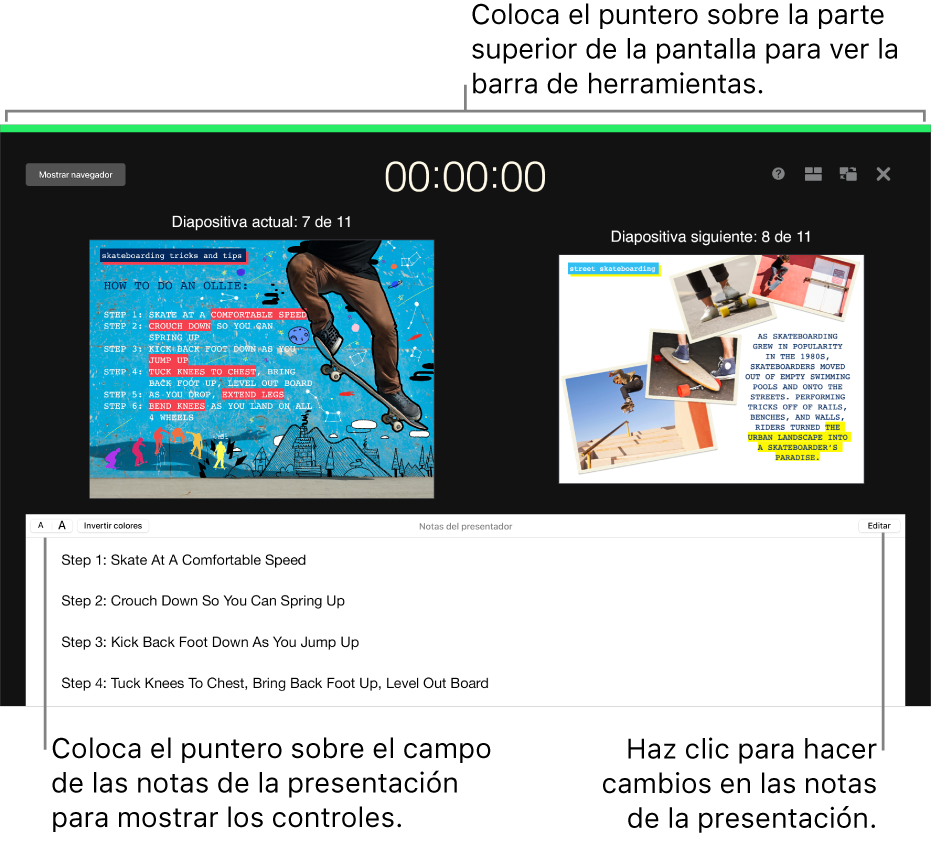
Si no encuentras la pantalla del presentador, asegúrate de que la duplicación está desactivada en Configuración del Sistema (o en Preferencias del Sistema en macOS 12 o versiones anteriores).
Ver la pantalla del presentador en modo de ensayo: selecciona Reproducir > Ensayar presentación.